
OneDrive: Microsoft-Cloud für professionelle Teamarbeit
Microsoft OneDrive des Softwareherstellers Microsoft ist einer der beliebtesten Cloud-Speicherdienste. Als Onlinespeicher ist er standardmäßig in Microsoft Windows und Microsoft Office integriert und bietet die Möglichkeit, Dateien und Ordner schnell und sicher mit anderen zu teilen oder Ordner und Dokumente mit unterschiedlichen Endgeräten zu öffnen.
Dieser Artikel gibt einen Überblick, wie man OneDrive nutzt und installiert und welche Vorteile und Nachteile OneDrive gegenüber anderen Filehosting-Diensten hat.
Wie funktioniert OneDrive?
OneDrive startete im Jahr 2007 unter dem Codenamen SkyDrive als Windows Live Folders. Zu dieser Zeit steckte das Arbeiten mit Cloud-Speicherdiensten noch in den Kinderschuhen. Seit 2014 betreibt Microsoft den Dienst unter dem weltweit einheitlichen Namen OneDrive. Mit der Cloud von Microsoft können Dateien, Dokumente, Fotos, Videos und viele weiteren Daten zentral über das Internet auf die Server von Microsoft geladen und abgelegt werden. Nutzer haben in der Folge mit unterschiedlichsten Endgeräten Zugriff auf ihre Informationen.
Mit welchen Endgeräten kann man auf OneDrive zugreifen?
Der Zugriff auf Microsoft OneDrive ist über alle Webbrowser, die OneDrive-App oder Client-Anwendungen möglich.
Info: Eine Client-Anwendung ist ein computergestütztes Programm, das Dienste vom Server anfordert und bereitstellt. Eine Client-Server-Architektur ist ein Modell für die Bereitstellung von Diensten, bei dem eine Anwendung (der Client) einen Dienst anfordert und empfängt, der von einer anderen Anwendung (dem Server) bereitgestellt wird.
Der Speicherdienst von Microsoft funktioniert dabei ähnlich wie Dropbox oder Apples iCloud, bei denen Daten ebenfalls auf externen Servern gespeichert werden.
Möchte man auf OneDrive zugreifen, reicht es im Internetbrowser die Adresse www.onedrive.com einzugeben. Nach wenigen Augenblicken und der Eingabe der persönlichen Zugangsdaten kann man die eigenen Ordner und Dokumente sehen und bearbeiten.
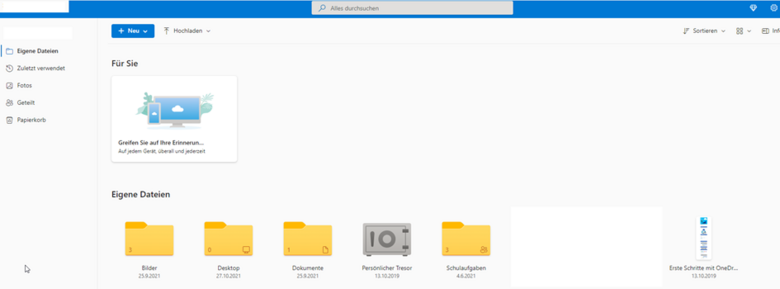
Ist OneDrive korrekt mit Windows verknüpft, findet man den Ordner von OneDrive zudem im Verzeichnisbaum des Explorers und kann bequem einzelne Dateien in OneDrive übertragen.
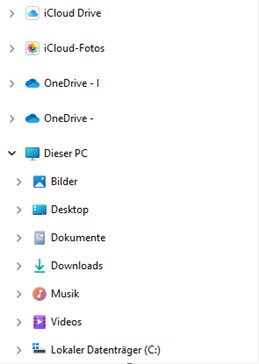
Bei der täglichen Arbeit mit Microsoft Word, Excel oder PowerPoint kann man ebenfalls schnell und sicher Dateien oder ganze Ordner auf OneDrive speichern, da die Cloud ebenfalls mit Microsoft Office verknüpft werden kann.
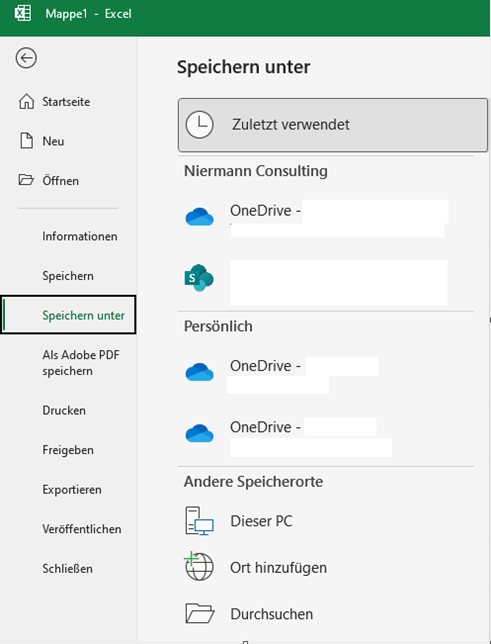
Darüber hinaus kann auf mobilen Endgeräten, beispielsweise einem Mobiltelefon oder einem Tablet, ebenfalls die OneDrive-App geladen und auf die persönlichen Daten zugegriffen werden.
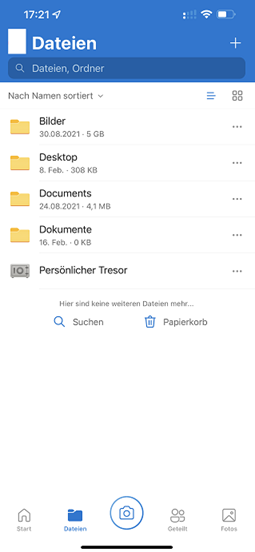
Welche Vorteile und Nachteile hat OneDrive?
Die Speicherung auf den Servern von Microsoft hat Vor- und Nachteile. Zu den wesentlichsten Vorteilen gehören die Schnelligkeit beim Abrufen und Teilen von Dateien und Ordnern und die Datensicherheit. Egal von welchem Endgerät der Zugriff auf OneDrive erfolgt, die Dokumente können schnell gelesen, bearbeitet und geteilt werden. Gleichzeitig ist das Speichern auf externen Servern sicherer als das Speichern auf persönlichen Servern, wie beispielsweise beim Anbieter Nextcloud. Microsoft und weitere bekannte Hersteller werben mit gesicherten und modernen Serverfarmen, die von Hackern und anderen unbefugten Personen nicht dekodiert werden können.
Ein wesentlicher Nachteil von OneDrive und vielen weiteren Cloud-Storage-Lösungen ist die Tatsache, dass Nutzer ihre Daten aus der Hand geben. In den meisten Fällen ist der Speicherort für Dokumente, die auf OneDrive hochgeladen werden, die USA. Seit Neuestem bietet Microsoft alternativ auch deutsche oder europäische Speicherorte an. Trotzdem verlieren Nutzer die Oberhoheit über ihre Daten und müssen einkalkulieren, dass Behörden in den USA das Recht haben, im Verdachtsfall auf das Konto zuzugreifen. Schon in seinen Nutzungsbedingungen gibt OneDrive an, dass Kundendaten und Dateien auf automatisierter Basis untersucht werden, um strafbare Handlungen aufzudecken.
Das ist vor allem für europäische Unternehmen, die OneDrive geschäftlich nutzen, ein Problem, da es den Vorgaben der Europäischen Datenschutzgrundverordnung widerspricht. Die DSGVO schützt die personenbezogenen Kundendaten explizit und ist strenger ausgelegt als der Datenschutz in den USA. Wer nicht möchte, dass die eigenen Fotos, Dateien oder Ordner anonymisiert geprüft und gescannt werden, sollte eine andere Cloud-Lösung als OneDrive benutzen.
Wie viel Speicherplatz bietet OneDrive kostenlos an?
Microsoft OneDrive bietet in seiner kostenlosen Funktion 5 Gigabyte Speicherplatz. Selbst wenn auf einem virtuellen OneDrive-Laufwerk mit 5 GB viele Daten gespeichert werden können, ist der Speicherplatz endlich. Vor allem Nutzer, die OneDrive als Foto-Cloud oder zum Speichern von Videos nutzen, kommen schnell an ihre Grenzen.
Was kosten Erweiterungen?
Für 2 Euro pro Monat lässt sich der kostenlose Speicherplatz von OneDrive auf 100 GB insgesamt erweitern.
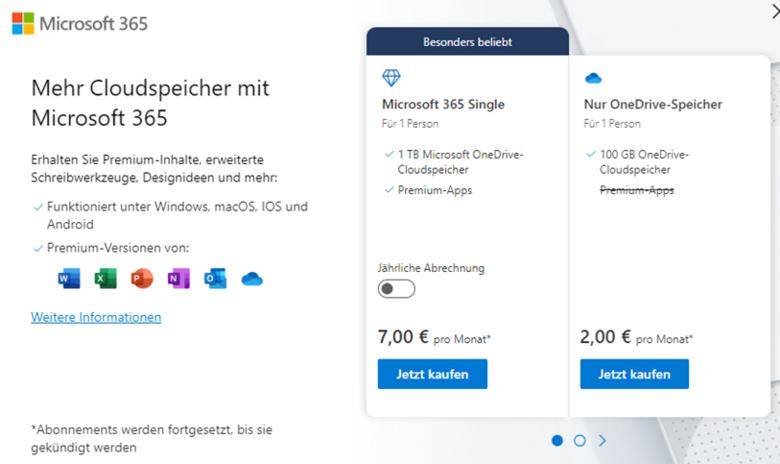
Wer über ein Microsoft-Office-365-Abonnement verfügt oder ein Microsoft-365-Single-Abo abschließt, erhält nicht nur alle Office-Anwendungen wie Excel oder Word, sondern zusätzlich 1 TB Speicherplatz für die OneDrive-Cloud.
Bei Bedarf kann dieser Speicher schrittweise weitere Terabyte erhöht werden. Die Kosten für 2 TB Speicherplatz betragen 69 Euro pro Jahr oder 7 Euro pro Monat. Familien können alternativ das Abo Microsoft 365 Family abschließen und 6 Terabyte Speicher nutzen. Die Kosten in dieser Abo-Variante belaufen sich auf 99 Euro pro Jahr oder 10 Euro pro Monat.
Was ist der Unterschied zwischen OneDrive und OneDrive for Business?
Microsoft OneDrive for Business ist das Cloud-Unternehmensangebot von Microsoft und für alle Firmen zielführend, die als Team in einer Cloudumgebung zusammenarbeiten möchten. Mit OneDrive for Business arbeiten alle Teammitglieder in einer einheitlichen Umgebung und nutzen Dateien aus Microsoft Teams und SharePoint gemeinsam. Auf diese Weise können Daten in Microsoft 365 nahtlos im Team bearbeitet und im Büro oder mobil geteilt werden. Ebenso ist es in OneDrive for Business möglich, ganze Ordner, Dateien und Dokumente zu synchronisieren.
Administratoren profitieren bei Microsoft OneDrive for Business von umfangreichen Synchronisierungsberichten, sodass jederzeit nachvollzogen werden kann, welcher Mitarbeiter welche Datei bearbeitet hat. Die Sicherheitseinstellungen von OneDrive for Business führen zu hoher Transparenz und Datensicherheit. Die Kosten variieren je nach gewählten Funktionen und betragen zwischen 4,20 Euro und 10,50 Euro pro Nutzer pro Monat.
Wie richtet man OneDrive bei Windows 10 und Windows 11 ein?
Microsoft OneDrive lässt sich mit wenigen Klicks auf stationären und mobilen Endgeräten einrichten. Nutzer der Betriebssysteme Windows 10 und Windows 11 haben den Vorteil, dass die App bereits vorinstalliert ist. Gleiches gilt für Nutzer von Microsoft Office 365, da mit dem Erwerb des Abos ebenfalls OneDrive freigeschaltet wird.
Voraussetzung für die Nutzung von OneDrive ist ein freigeschalteter OneDrive-Account. Um diesen einzurichten, navigieren Sie zu folgender Adresse in Ihrem Browser: https://www.microsoft.com/de-de/microsoft-365/onedrive/online-cloud-storage.
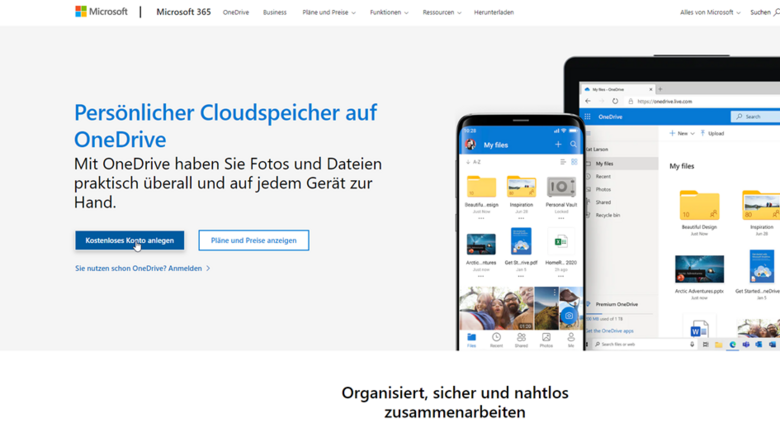
Klicken Sie im ersten Schritt auf „Kostenlos registrieren“ und geben Sie Ihre persönliche E-Mail-Adresse und ein selbst gewähltes Passwort ein. Nach der Registrierung erhalten Sie eine Bestätigungsmail mit einem Verifizierungslink von Microsoft in Ihr E-Mail-Postfach. Nach Anklicken des Verifizierungslinks ist OneDrive eingerichtet und startklar, um Ihre Dateien und Ordner zu speichern.
Kann man OneDrive auch mit Apple nutzen?
Auch auf MacOS können Sie OneDrive nutzen. Obwohl Mac und MacBook besser mit der Apple-eigenen iCloud zusammenarbeitet, kann OneDrive über einen Client installiert werden, der im App-Store von Apple für MacOS heruntergeladen werden kann. Über den „Finder“ kann OneDrive nach der Installation geöffnet werden. Auf mobilen Android- und iOS-Endgeräten nutzen Sie OneDrive über eine spezifische App. Diese kann im AppStore von Apple oder im Play Store von Google kostenlos geladen und installiert werden.
Linux- und Ubuntu-User finden kein offizielles OneDrive-Installationsprogramm. OneDrive kann trotzdem über Terminal konfiguriert werden und funktioniert nach der Einstellung problemlos als Cloud-Storage-Laufwerk.
Wie richtet man OneDrive auf Windows-Computern ein?
Wenn Sie OneDrive auf Ihrem PC mit den Betriebssystemen Windows 10 oder Windows 11 nutzen möchten, müssen Sie nicht viel tun, da die App bereits vorinstalliert ist. Suchen Sie im Windows-Startmenü nach „OneDrive“ und starten Sie das Programm mit einem Doppelklick.
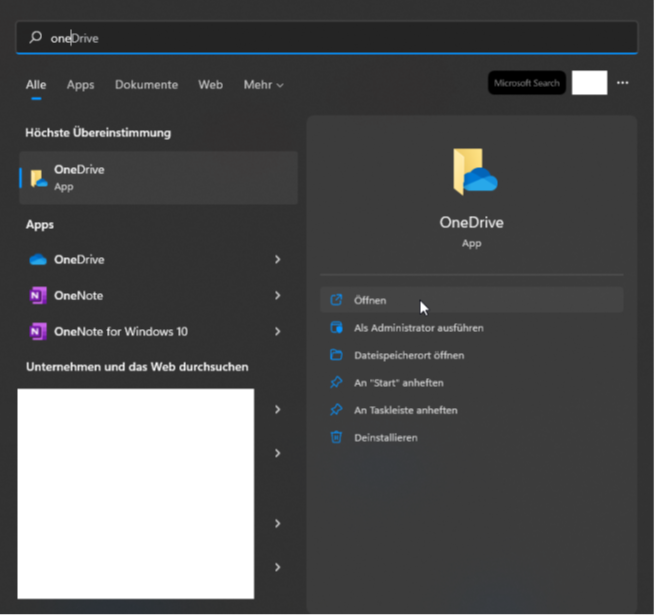
Anschließend können Sie mit einem Doppelklick auf „Öffnen“ das Programm starten. Führen Sie danach die folgenden Schritte aus:
- Gehen Sie auf das Wolken-Symbol und wählen Sie „Einstellungen“ aus.
- Klicken Sie im neu geöffneten Fenster auf „Konto“ -> „Konto hinzufügen“.
- Geben Sie im nächsten Schritt die E-Mail-Adresse Ihres Microsoft-Kontos und Ihr Passwort ein. Klicken Sie dann auf „Weiter“.
- Nun können Sie auswählen, ob Sie ein Premium-Konto mit größerem Speicherplatz nutzen wollen oder bei der Basis-Version mit einem Speicher von 5 GB bleiben möchten.
Wie kann man in OneDrive auf das Ordnerverzeichnis zugreifen?
Sowohl unter MacOS als auch auf Windows-Rechnern ist OneDrive nach der Einrichtung in das Ordnerverzeichnis im Explorer integriert. Der OneDrive-Ordner trägt standardmäßig den „Benutzernamen“, gefolgt von der Bezeichnung „OneDrive.“ Die Microsoft-Cloud fungiert auf dem Rechner als eigenständiges Laufwerk, das angeklickt und geöffnet werden kann. Dateien und Ordner können zudem bequem per Drag & Drop auf OneDrive verschoben und automatisch synchronisiert werden. Ebenso einfach funktioniert der Zugriff auf OneDrive von mobilen Geräten über die App oder über den Browser.
Alles, was Sie ab der Ersteinrichtung im OneDrive-Ordner speichern, wird in die Cloud hochgeladen. Es befindet sich automatisch in der Cloud und kann nach einer kurzen Synchronisation von allen anderen Geräten, auf denen Sie OneDrive installiert haben, eingesehen werden.
Tipp: Im Normalfall synchronisiert OneDrive alle Daten automatisiert. Manche Nutzer berichtet allerdings, dass die automatische Synchronisation fehleranfällig ist. In diesem Fall navigieren Sie auf die rechte Seite Ihrer Taskleiste und suchen dort das Symbol für OneDrive, das an einer blauen Wolke erkennbar ist. Klicken Sie im nächsten Schritt mit der rechten Maustaste auf das OneDrive-Symbol und lösen Sie die Synchronisierung manuell aus.
Wie kann man in OneDrive Daten für andere freigeben?
Einer der wesentlichsten Vorteile von OneDrive und allgemein von Cloud-Storage-Diensten ist die Option, Dateien oder Ordner für andere freizugeben. Egal ob Word-Dokumente, eine Excel-Datei oder Fotos und Videos – mit wenigen Klicks können Freunde, Familienmitglieder oder Kollegen auf die Dateien zugreifen. Hierfür müssen Sie sich bei OneDrive einloggen und definieren, welche Dateien oder Ordner Sie freigeben möchten.
Möchten Sie beispielsweise ein Bild teilen, dass sich auf Ihrem Computer befindet, klicken Sie das Bild an und wählen oben rechts im OneDrive-Menü „Teilen“ aus.
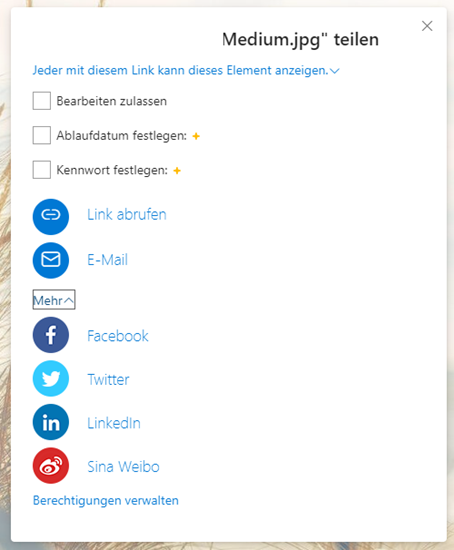
Anschließend können Sie im dargestellten Auswahlfenster angeben, ob die Empfänger die Datei nur ansehen oder auch bearbeiten dürfen. Unter dem Auswahlpunkt „Bearbeiten zulassen“ können Personen Veränderungen an der Originaldatei vornehmen.
Gehen Sie auf „E-Mail“ und geben Sie dann die E-Mail-Adressen oder Namen (wenn die Personen auch OneDrive nutzen) der Personen ein, mit denen Sie die Dokumente teilen wollen. Auf Wunsch können Sie noch eine Nachricht hinzufügen und anschließend den Freigabeprozess starten. Möglich ist ebenfalls eine Verteilung der Daten über Facebook, Twitter oder LinkedIn. Über den Auswahlpunkt „Link abrufen“ können Sie den Link der OneDrive-Datei ebenfalls kopieren und zum Beispiel per WhatsApp oder Signal an Ihre Kontakte weiterleiten. Auch ein Ablaufdatum für freigegebene Dokumente kann eingegeben werden. Ähnlich wie bei der Freigabe von Fotos gehen Sie vor, wenn Sie ganze Ordner mit anderen teilen möchten.
Tipp: Unter dem Symbol „Informationen“ und „Zugriff verwalten“ können Sie sehen, für wen Sie bisher welche Ordner und Dateien freigegeben haben.
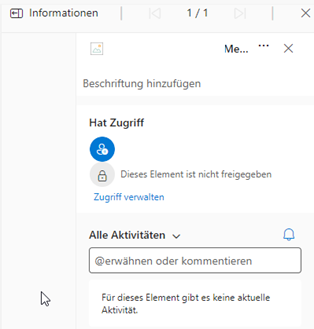
Wie kann man Daten in OneDrive verschlüsseln?
In seltenen Fällen kann es auch bei Cloud-Anbietern zu Datenlecks kommen. In einem Fall aus dem Jahr 2014 ist es Hackern zum Beispiel gelungen die, iCloud von Apple zu hacken und sensible Daten zu stehlen. Personenbezogene Daten, beispielsweise Zahlungsdaten und Bankinformationen sollten aus diesem Grund am besten verschlüsselt in die OneDrive-Cloud gelegt werden. Eine empfehlenswerte Verschlüsselungs-Software ist Boxcryptor. Handelt es sich nur um wenige sensible Daten, können Sie alternativ den persönlichen Tresor nutzen, der in OneDrive besonders gesichert ist.
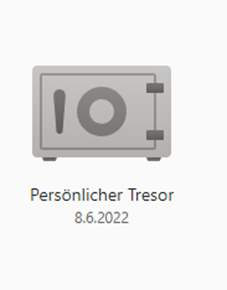
Was ist die Samsung Cloud?
Die Samsung Cloud war ein von Samsung angebotener Cloud-Speicher- und Synchronisierungsdienst. Er ermöglichte es Benutzern, ihre Daten auf mehreren Samsung-Geräten zu sichern und zu synchronisieren. Die Samsung Cloud wurde im März 2019 in OneDrive integriert.
Die Samsung Cloud bot mehrere Funktionen, darunter die Möglichkeit, Daten von Samsung-Geräten zu sichern, Daten über mehrere Geräte hinweg zu synchronisieren und über einen Webbrowser auf gespeicherte Daten zuzugreifen. Samsung Cloud ermöglichte es Nutzern auch, Dateien mit anderen Samsung-Nutzern zu teilen und bot 5 GB kostenlosen Speicherplatz für berechtigte Besitzer von Samsung-Geräten.
Die Integration der Samsung Cloud in OneDrive hatte für Anwender zwei wichtige Vorteile. Nutzer konnten ab März 2019 alle Funktionen von OneDrive, einschließlich 15 GB kostenlosen Speicherplatzes auf ihren Samsung-Geräten nutzen. Darüber hinaus wurden ihre Daten automatisch zu OneDrive übertragen. Samsung Cloud ist seit 2019 nicht mehr als eigenständiger Dienst verfügbar und voll in OneDrive integriert.
Fazit: OneDrive ist eine gute Alternative zu Dropbox oder iCloud
OneDrive ist ein benutzerfreundlicher Cloud-Storage-Dienst und bietet Nutzern über verschiedene Endgeräte Zugang zu den gespeicherten Dateien. 5 GB Speicherplatz sind kostenfrei. Kostenpflichtige Speicherupgrades kosten ab 2 Euro im Monat. Alternativ können Anwender ein Microsoft-Office-365-Abonnement abschließen und von bis zu 2 TB Speicher profitieren.
OneDrive ist bei Windows-Rechnern bereits in die Ordnerstruktur integriert und auch auf dem iMac lässt sich die Cloud bequem einrichten. Auf mobilen Betriebssystemen kann die Anwendung als App installiert werden. Zusätzlich ist die Cloud über den Browser auf allen Endgeräten aus zugänglich.
Anwender können Fotos, Dokumente und anderen Dateien über OneDrive freigeben, bearbeiten und mit anderen Nutzern teilen. Dabei sind sie stets „Herr ihrer Daten“ und können auswählen, ob andere Nutzer die Daten betrachten oder auch bearbeiten und verändern dürfen.
Ein wesentlicher Nachteil der OneDrive-Cloud, der auch andere bekannte Speicherdienst betrifft, ist die externe Datenspeicherung auf Servern im Ausland. Speicherort für OneDrive-Daten sind meist die USA. Daher unterliegen die Daten den in den jeweiligen Bundesstaaten geltenden Datenschutzbestimmungen. Theoretisch besteht bei einer externen Speicherung von Daten zusätzlich grundsätzlich die Möglichkeit, dass Hacker Daten oder Passwörter abgreifen und personenbezogene Daten stehlen. Um die Sicherheit der eigenen Daten zu maximieren, können die eigenen Dateien vor dem Upload in die Cloud verschlüsselt werden. Wer vollständig auf „Nummer sicher“ gehen möchte, sollte sich für einen anderen Anbieter entscheiden, der Daten grundsätzlich auf europäischen Servern speichert.









